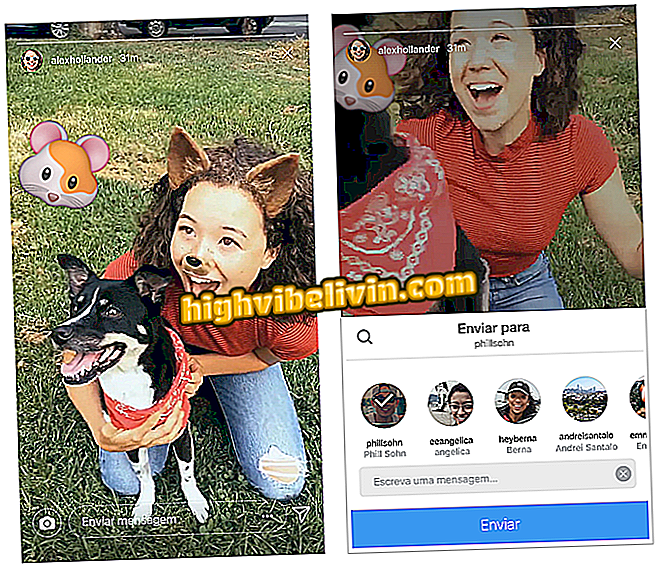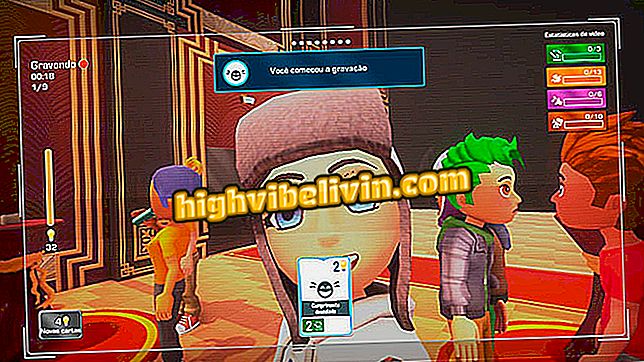So konvertieren Sie mehrere Fotos gleichzeitig in Windows und MacOS
Das Konvertieren von Fotos von einem Format in ein anderes kann nützlich sein, wenn Sie die Dateigröße reduzieren und per E-Mail versenden, auf einen USB-Stick übertragen oder Speicherplatz auf der Festplatte Ihres Computers (HD) sparen möchten. Es ist möglich, ein Bild mit den Werkzeugen von Windows bzw. macOS Paint bzw. Preview zu konvertieren, ohne dass auf dem Computer zusätzliche Dateien installiert werden müssen.
So konvertieren Sie Fotos und Dateien in PDF-Dateien, ohne Programme herunterzuladen
Native Anwendungen von Microsoft- und Apple-Betriebssystemen unterstützen jedoch keine Batch-Dateikonvertierung. Das heißt, aus mehreren Dateien gleichzeitig. Um dies zu erleichtern, erfahren Sie, wie Sie mit XnConvert mehrere Bilder gleichzeitig verarbeiten können. Das kostenlose Tool enthält eine Version für Windows, Mac OS und sogar für Linux.

Konvertieren Sie alle Fotos aus einem Ordner in Windows
Schritt 1. Rufen Sie den XnConvert-Download auf und klicken Sie auf "Download".
Sie werden zur Anwendungsseite weitergeleitet, auf der Sie das Betriebssystem Ihres Computers auswählen müssen, um die Installationsdateien herunterzuladen.

Wählen Sie das Betriebssystem Ihres Computers
Schritt 2. Installieren Sie jetzt einfach XnConvert auf Ihrem Computer. Führen Sie unter Windows einfach install aus und gehen Sie einige Male. Entpacken Sie einfach die Datei und führen Sie die App aus.

Installieren Sie XnConvert auf Ihrem Computer
Schritt 3. Öffnen Sie XnConvert und klicken Sie auf der Registerkarte "Eingabe" auf "Dateien hinzufügen ...", um die Fotos auszuwählen, die Sie konvertieren möchten. Beachten Sie, dass Sie die Option "Ordner hinzufügen ..." verwenden können, um einen Ordner mit Fotos auszuwählen.

Wählen Sie die Fotos aus, die Sie konvertieren möchten
Schritt 4. Wählen Sie auf der Registerkarte "Ausgabe" zunächst den Ort aus, an dem die Fotos gespeichert werden sollen. Sie können entweder den Quellordner verwenden oder ein beliebiges Verzeichnis definieren, indem Sie auf die Schaltfläche "..." klicken. Wählen Sie unter "Format" das Format aus, für das die Bilder konvertiert werden sollen.

Ordner und Ausgabeformat konfigurieren
Schritt 5. Klicken Sie abschließend auf "Konvertieren" und warten Sie.
Der Prozess wird gestartet und je nach Anzahl der in Schritt 3 ausgewählten Dateien kann es einige Minuten dauern. Die konvertierten Bilder werden in dem Ordner gespeichert, den Sie im vorherigen Schritt ausgewählt haben.

Mehrere Bilddateien gleichzeitig konvertieren
Dort! Nutzen Sie XnConvert und die Tipps, um Fotos in andere Formate zu konvertieren und die Dateigröße zu verringern.
Wie kann ich die Größe von Videos verringern, ohne an Bildqualität zu verlieren? Tipps im Forum austauschen.